ライブ映像を見る
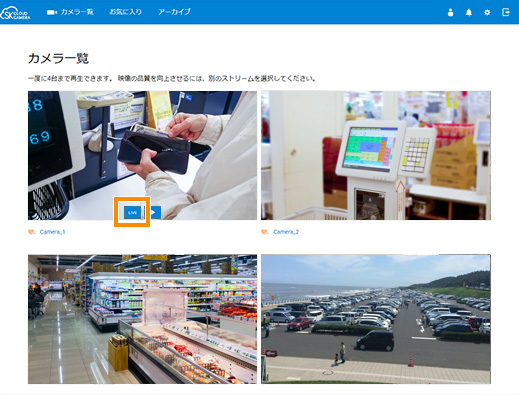
「LIVE」をクリックすると、ライブ映像が再生されます。
操作アイコン
ライブ映像を再生し、再生画面にカーソルを合わせると操作アイコンが表示されます。
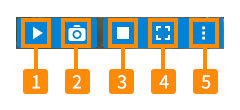
- 録画が再生されます。
- スナップショットを撮影します。
撮影されたスナップショットはC:\Users\[ユーザー名]\Downloadsに保存されます。
- ライブ映像の再生を停止します。
- 全画面表示にします。
- ライブ映像の設定を行います。
1

表示されているカメラの画像をタップします。
2
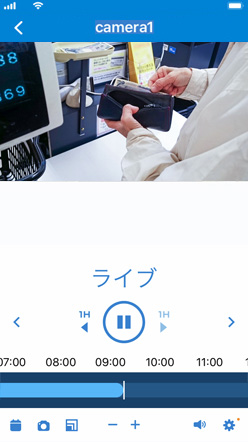
ライブ映像が再生されます。
操作アイコン
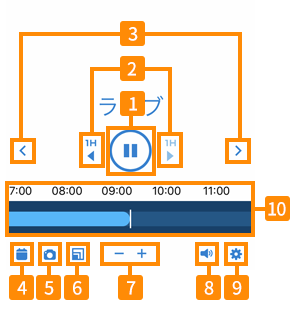
- 再生/停止
- 1時間前・後の録画映像にスキップ
- 次または前に登録されているカメラを表示
- カレンダー表示
- スナップショット撮影
- ストリーム変更
- タイムラインの拡大/縮小
- 音声ON/OFF(音声対応機種のみ使用可)
- 設定変更
- タイムライン
録画映像を再生する
1
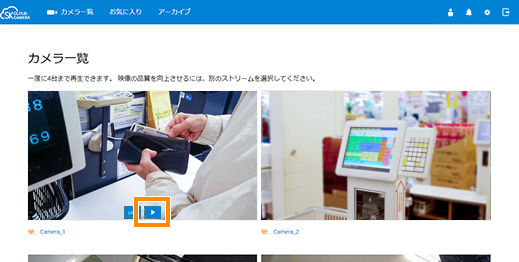
「録画再生」をクリックします。
2
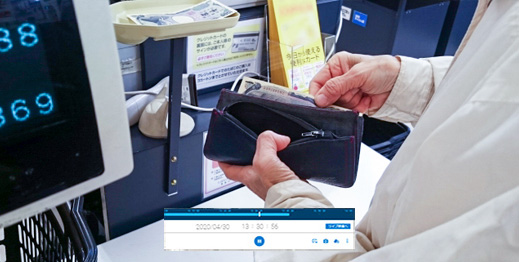
現時刻から10分前の録画が再生されます。
操作アイコン
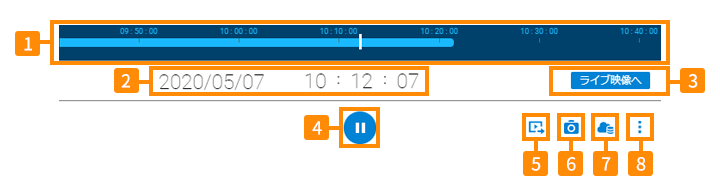
- タイムライン
再生したい時間帯をクリックすると、クリックした時刻から録画が再生されます。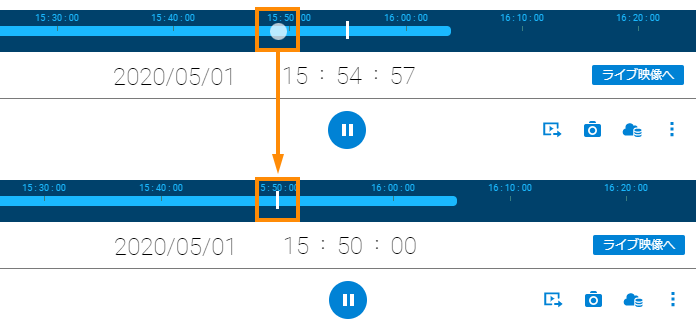
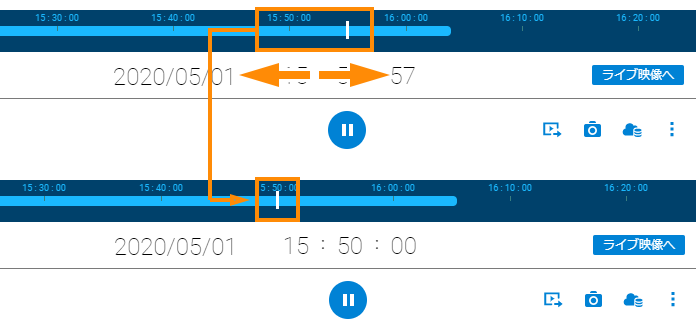
- 再生日時
再生中の日時が表示されます。
また、これらの日時をクリックするとカレンダーや時間が表示され、再生日時を変更することが可能です。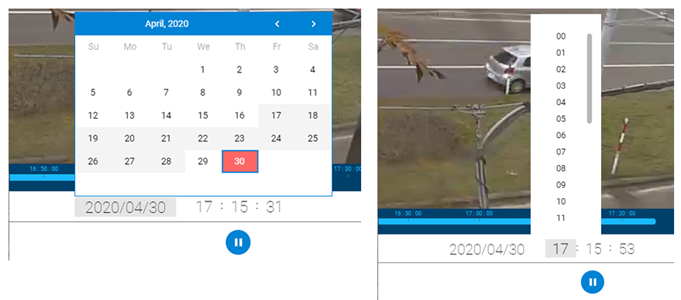
- ライブ切替
ライブ再生画面に切り替わります。 - 再生/停止
録画映像を再生/一時停止します。 - アーカイブ
録画をアーカイブに保存します。 - スナップショット
スナップショットを撮影します。
撮影されたスナップショットはC:\Users\[ユーザー名]\Downloadsに保存されます。 - ストレージ
クラウドに保存された録画を再生するか、SDカードに保存された録画を再生するか選択できます。
※SDカード録画の再生は、SDカードが認識されている場合のみご利用可能です。 - 映像設定
デジタルズームと音量の設定を行います。
1
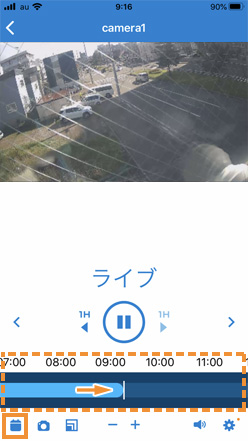
ライブ画面にて「カレンダー」をタップします。
タイムラインをスライドして再生することも可能です。
2
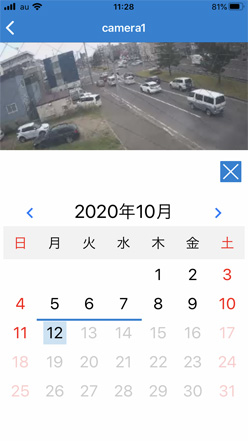
録画再生したい日付をタップします。
3
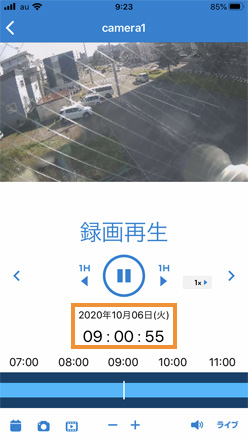
タップした日付の録画映像が再生されるので日時をタップします。
4
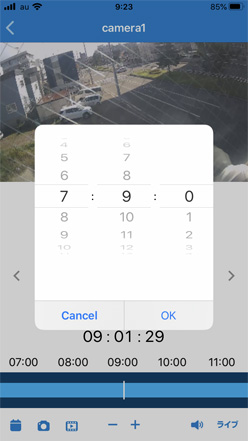
再生したい時刻を選択します。
5
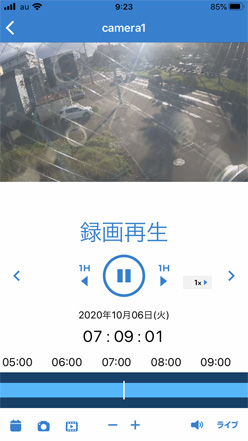
録画映像が再生されます。
操作アイコン
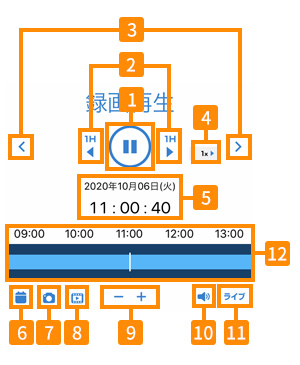
- 再生/停止
- 1時間前・後の録画映像にスキップ
- 次または前に登録されているカメラを表示
- 早送り
- 日付/時刻(タップすると再生時刻の選択が可能)
- カレンダー表示
- スナップショット撮影
- アーカイブ保存
- タイムラインの拡大/縮小
- 音声ON/OFF(音声対応機種のみ使用可)
- ライブ映像に戻ります。
- タイムライン
